Salesforce 商品の管理についてご紹介します
今回はSalesforceの標準機能「商品」についてご紹介します。
Salesforceでは自社で扱う商品を登録でき、そしてそれを商談で商談商品として扱うことができます。
また複数の商談商品がある場合は、商談で合計の金額も自動計算してくれます。
価格表を使用すると、商品と関連する特定用途向けリスト価格のカスタムコレクションを作成できます。
2.価格表の登録
3.価格表に登録した商品を紐づけ
4.商談から価格表を紐づけ
5.商談から商品の紐づけ
商品の登録方法
Salesforceで商品を追加するには、商品のページの新規ボタンから作成します。
マスタとする商品情報を入力し、保存して完了です。

価格表の登録方法
商品を追加したあとは、価格表を追加します。
こちらも価格表のページの新規ボタンから作成していきます。
「有効」のチェックを忘れずにいれましょう。
チェックをつけないと、商品と価格表の紐づけができません。

価格表に登録した商品を紐づけます
次に追加した価格表の関連タブをクリックして右上の「商品を追加」ボタンをクリックし、追加したい商品にチェックをつけて、進んでいき保存します。
これで価格表に登録した商品の紐づけが完了です。

商談から価格表を紐づけ
商談商品として登録するには、まずは商談から価格表を紐づけます。
商談の関連タブ内の商品の右の▼をクリックして「商品の追加」をクリックし、登録した価格表を選択し紐づけが完了です。

商談から商品の紐づけ
最後に商談から商品を紐づけます。
商談の関連タブ内の商品の右の▼をクリックして「商品の追加」をクリックし、追加したい商品にチェックを入れて進んでいきます。
商談に商品が追加されていたら完了です。
これで商談商品として扱うことができます。


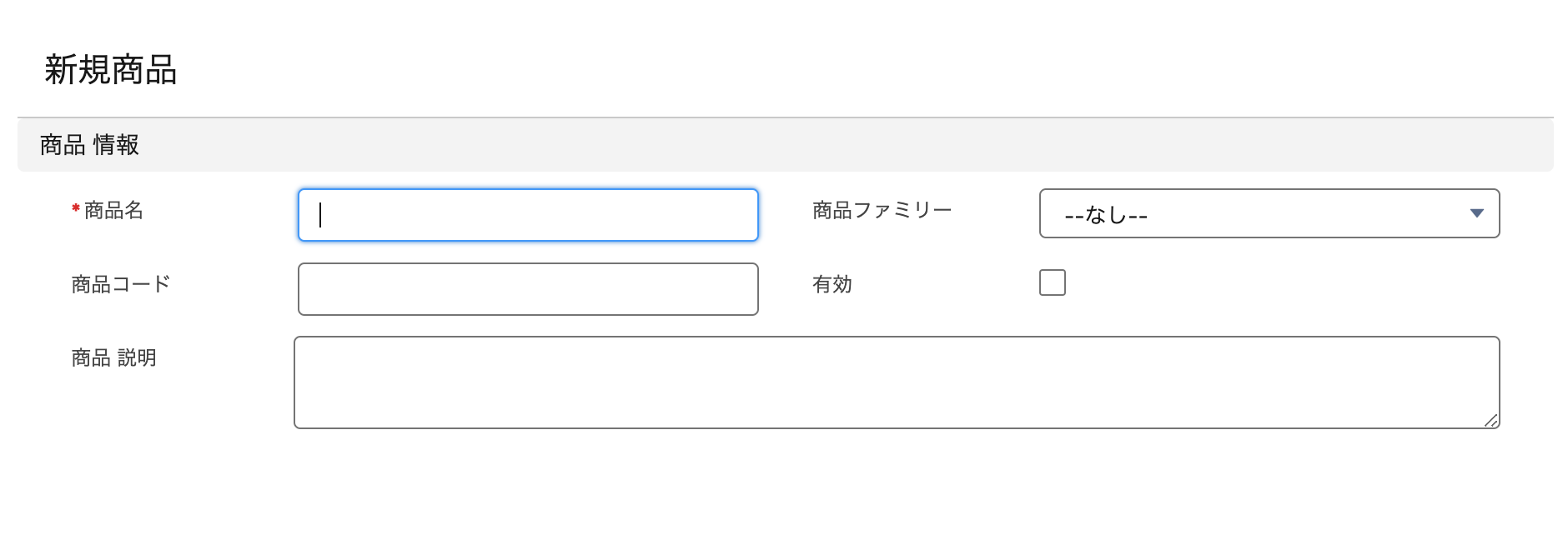

この記事へのコメントはありません。